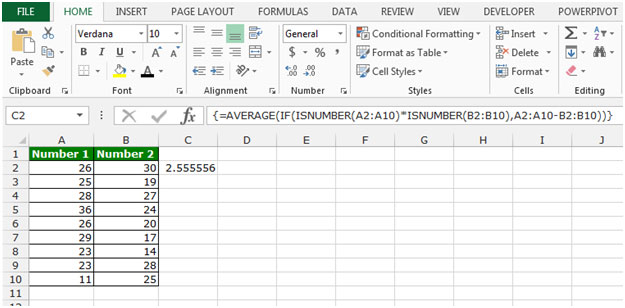在Microsoft Excel 2010中数组公式
为了避免在使用函数组合数组公式中的多个条件时出错,我们在Microsoft Excel 2010中使用“ AVERAGE”,“ IF”,“ ISNUMBER”和“ AND”函数。平均值:-此函数用于返回其参数的平均值(算术平均值),该参数可以是数字或名称,包含数字的数组或引用。
AVERAGE公式的语法:-= AVERAGE(number1,number2,……)
让我们举一个例子来了解平均值公式的效果。
我们有一个在A2:A11范围内的列表。现在,我们要查看列表中的平均数。
请执行以下给定步骤:-*选择单元格B2,然后在单元格中写入公式。
-
= AVERAGE(A2:A11)
-
按键盘上的Enter键。
-
函数将返回34,这是范围的平均值。
ISNUMBER:此功能可用于检查单元格是否包含数字。
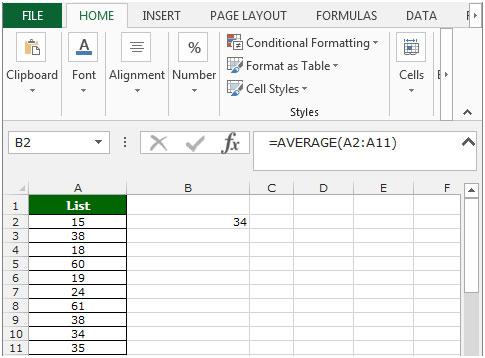
“ ISTEXT”函数的语法:= ISTEXT(值)
示例:_单元格A2包含文本123 _ = ISNUMBER_ (A2),然后函数将返回“ TRUE” _ 单元格A3包含数字“ XYZ” _ _ = ISNUMBER _(A3),然后函数将返回“ FALSE” _
如果:-检查条件是否满足,如果为True,则返回一个值,如果为False,则返回另一个值。
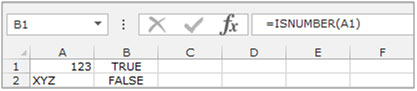
“ IF”函数的语法= if(逻辑测试,[value_if_true],[value_if_false])
首先,公式将进行逻辑测试,如果逻辑测试的输出为真和假,该怎么办。
例如: 单元格A2和A3包含数字3和5。如果数字为3,则公式应显示“是”,否则显示“否”。
_ = IF(A1 = 3,“是”,“否”)_
AND:-此函数用于检查所有参数是否为true,如果所有参数为TRUE,则返回TRUE。
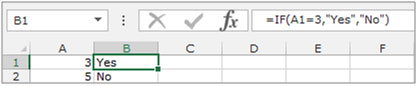
“ AND”函数的语法= AND(logical1,[logical2],…。)
例如: 单元格A1包含学生姓名,B1包含50名学生,我们需要检查条件。
-
如果单元格包含的数字大于40且小于60。
在单元格C1中写公式 ==(B2> 40,B2 <60),然后按Enter._
-
该函数将返回True。
-
如果我们将数字更改为小于40且大于60,则该函数将返回False。
让我们举一个例子来了解当使用And函数在Array公式中组合多个条件时如何避免错误。
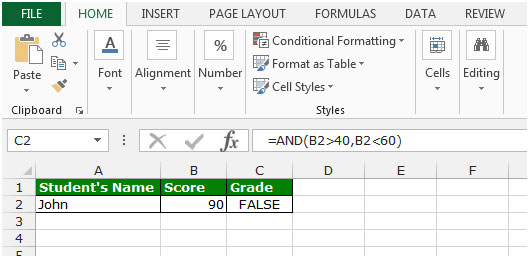
我们的数据在A2:B10范围内。 A列包含数字1的列表,而B列包含数字2的列表。为避免在使用AND函数组合数组公式中的多个条件时出错,请执行以下给定的步骤:-*在单元格C2中编写公式。
AVERAGE(IF(ISNUMBER(A2:A10)ISNUMBER(B2:B10),A2:A10-B2:B10))
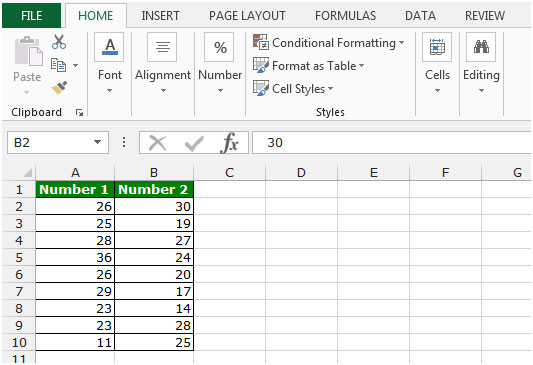
-
按键盘上的Ctrl + Shift + Enter。
按下Ctrl + Shift + Enter后,函数将如下所示:\ {= AVERAGE(IF(ISNUMBER(A2:A10)ISNUMBER(B2:B10),A2:A10-B2:B10))}} *函数将返回
|列A和B中每对值之间的平均差。这是我们在使用AND函数在Microsoft Excel的数组公式中组合多个条件时避免错误的方法。